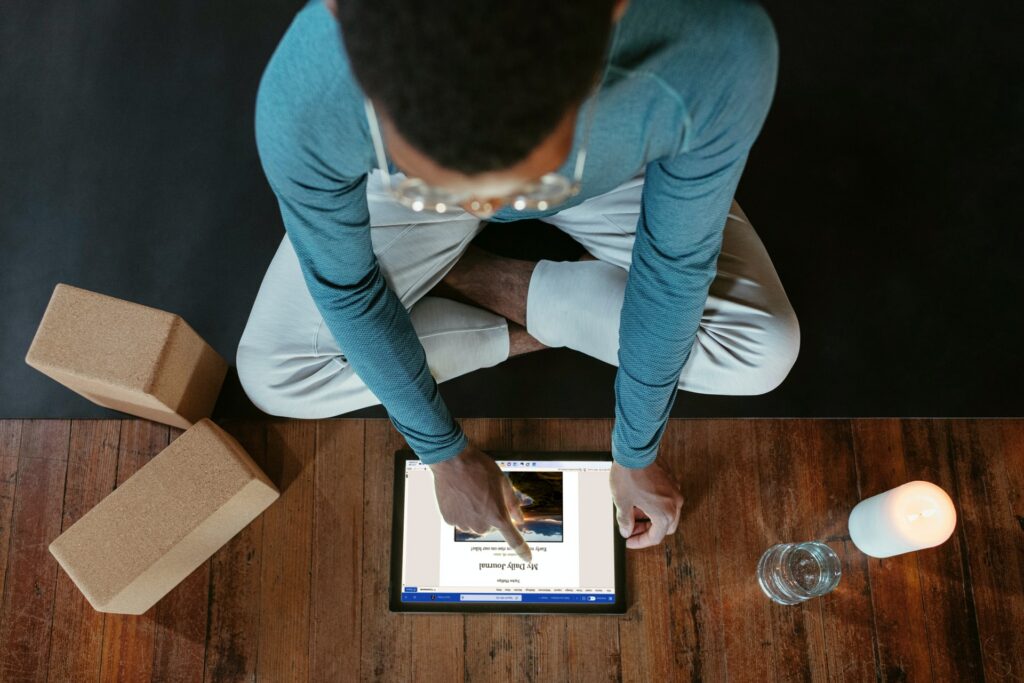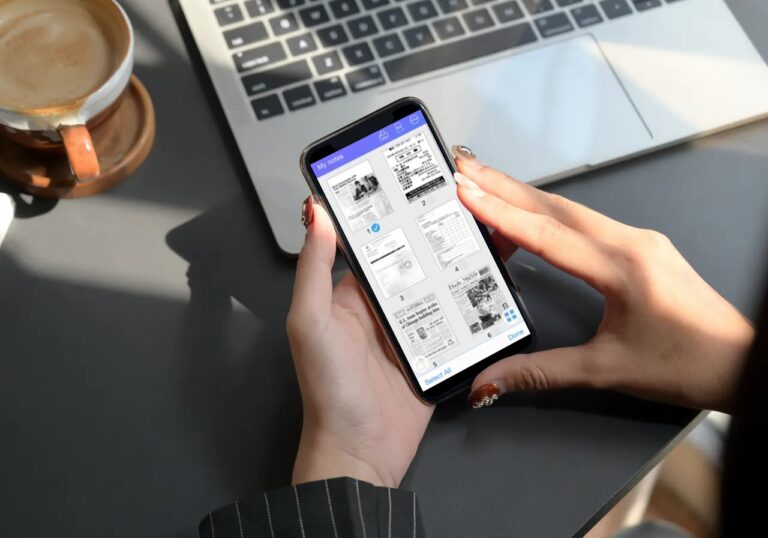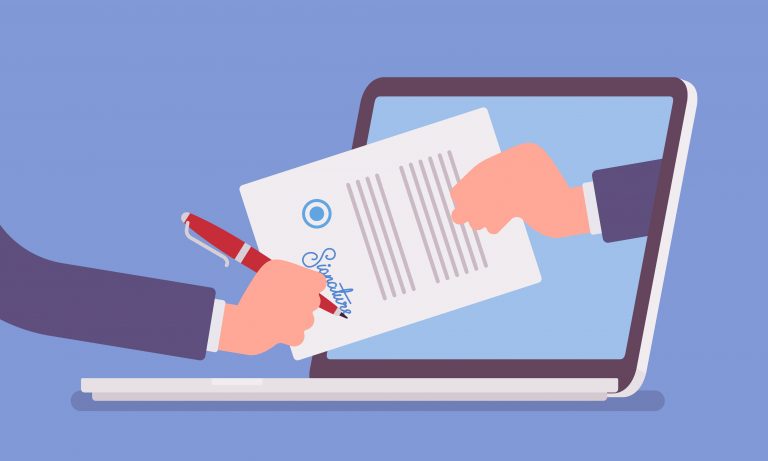【iPadでアニメーション制作】おすすめのアニメ作成アプリをご紹介
昨今、自主制作も増えたアニメーション。それに伴い、アニメーション制作ツールも様々なものが登場しています。実は、ツールを活用すれば、タブレットを使い、無料でアニメーション制作をすることも可能な時代です。そこで本記事では、タブレットでのアニメーション制作について記載していきます。アニメーション制作のステップや制作方法、タブレットで利用可能なアニメーション制作ソフトのご紹介など、順番にご紹介していきますので、アニメーション制作に興味のある方はぜひ参考にしてみてください。
iPadでのアニメーションの作り方|5つのステップ
まず、アニメーション制作を行うには5つのステップが存在します。企画・構成を行い、それを元に絵コンテとアニメーション動画の制作。そしてこれらが終わり次第、編集、納品へと移ります。以下でそれぞれのステップを詳しくご紹介します。
1. 企画・構成の作成
まず最初に取り掛かるのがアニメーションの企画・構成です。作品のテーマやストーリー、世界観の構築から、そのアニメーションを通して何を伝えたいのか、達成したいことなどを詳細に決めていきます。大きな流れだけでなく、企画や構成の時点で登場人物の名前やキャラクター設定、人数や基盤となる場所、時代など、決めなければいけないことは多くあります。アニメーションは、制作者の作品であり、同時に商品である場合も多いため、そのような場合は誰に向けて作っているのかというターゲット、収益の上げ方、媒体など、ビジネス要素も考える必要も出てきます。企画・構成の段階でしっかりと磨き上げておくことで、その後のステップをスムーズに進めることができるため、まず最初、アニメーション制作に置いては非常に重要なパートになります。
2. 絵コンテ制作
次に、構成を元にした絵コンテの制作を行います。絵コンテとは、登場人物のセリフや動き、位置を含む、それぞれのカットの画面構成を図として表したもののことを指します。いわば設計図のようなもの。絵コンテでは、効果音やカメラワークなども含めた、アニメーションの動きを細かく記載していきます。絵コンテと呼んでいますが、絵だけでは伝わらない部分や詳細はテキストで表すこともあります。わかりやすく情報を伝えることが、絵コンテ制作のポイントとなります。
3. アニメーション動画制作
絵コンテの作成が完了したら、やっとアニメーション動画の制作に取り掛かります。アニメーション動画の制作の中でもさらに、大きく分けて3つの工程が存在します。原画と呼ばれる、アニメーションのポイントとなる部分に配置する絵の作成や、原画と原画の間に描くことで動きを滑らかで自然にみせる中割りの作成、そして原画と中割りを編集ソフトによって動画にしていく作業。これらを組み合わせ、アニメーション動画の制作を行います。
4. 編集
アニメーション動画の制作が終わったら、次は編集です。この段階で細かい部分、つまり音声や効果音、色彩の調整などを行います。そして、アニメーション全体を1つの流れとしてみた時に違和感や矛盾、改善点がないかなど、作品としての完成度の確認も行います。編集では、不要な部分があれば削ることもあります。
5. 納品
そして最後に、上記がすべて完了したら、納品となります。
⭐ 合わせて読みたい
動画クリエイターのなり方や年収、仕事内容について詳しく解説!:詳しくはこちらをご確認ください!iPadでのアニメーションの制作方法

このように、アニメーション制作は様々なステップを経て完成となります。そして上記では制作のステップをご紹介しましたが、続いてはアニメーションの制作方法を2パターンご紹介します。
1. アナログでの制作方法
まずはアナログでの制作方法です。アナログは従来の方法で、実際に紙に原画を作成していきます。鉛筆やペン、水彩絵の具、エアブラシ、油絵の具など、書く際に利用するツールは様々です。紙の方も、色々な種類が存在し、選択肢は豊富にあります。
2. デジタルでの制作方法
最近主流になっているのがデジタルでのアニメーション制作です。アナログとは逆で、紙やペンは使わず、パソコンやタブレットを使って制作を行います。ネット環境があれば制作可能なため、作業の場所を問われないことや、ファイルの共有が簡易的なことから、納期への遅延の心配がないことが特徴です。また、アナログの場合と違い、同じような描写の際はコピー&ペーストで原画を複製することも可能なため、制作にかかる時間を短縮したり手間を省けたりと、主流になりつつあるだけあって、デジタルならではの良さは様々です。
アナログとデジタル、どちらもアニメーションの制作は可能ですが、多数の機能が搭載されたタブレット端末の使いやすさや、効率の良さを考えると、やはり時代はデジタル制作に寄っていっていると考えて問題ないでしょう。そんなデジタルでのアニメーション制作ですが、使うツールによって機能や使い心地は大きく異なります。
そこで以下では、タブレットでも利用可能なオススメのアニメーション制作ソフトをご紹介します。
タブレットでも利用できるアニメーションソフトの紹介
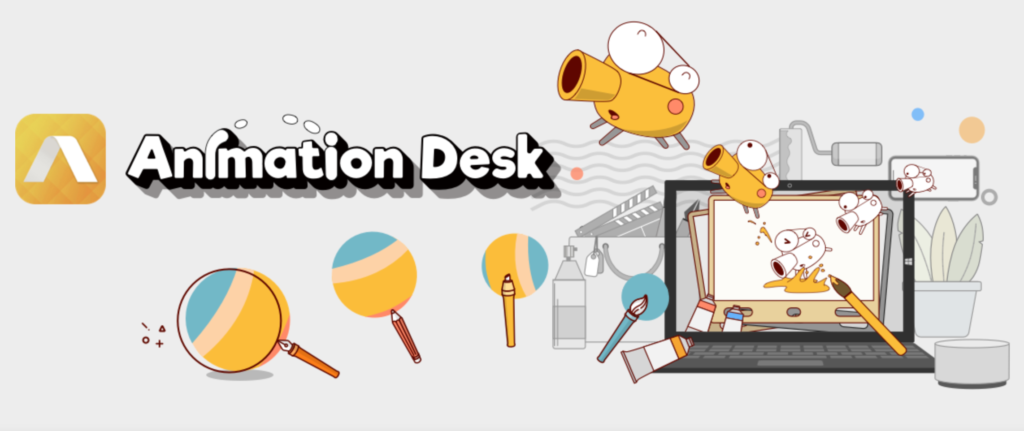
初心者からプロまで幅広く愛用されているアニメーションソフト:Animation Desk
今回ご紹介するのは、Animation Deskです。Animation Deskは、初心者でも直感的に制作を行うことが出来るアニメーション制作ツールです。動画や写真を素材にしたアニメーション作成、デッサンやスケッチなど、様々な機能を駆使してアニメーション制作を行うことが可能です。そのため、初心者だけでなくプロにも愛用されるアプリとなっており、AndoroidやiOS、Windows 10などあらゆるデバイスで再編集が可能なのも魅力の1つです。またAnimation Deskでは、より効率的、且つハイクオリティなアニメーション制作を実現することが出来るため、その便利さが好評となり様々な賞を受賞歴しています。iAniMagicアニメーションコンテスト選集作品の中にも、Animation Deskで作成されたものが多数あります。
モバイルに特化した様々なドキュメントソリューションとクリエイティブソリューションを提案し、2億を超えるユーザー数を誇るKdan Mobile社が提供しているアニメーションソフトです。
Animation Deskの機能紹介
最後に、そんなAnimation Deskの機能を幾つかご紹介します。
ブラシ機能
まず最初にご紹介するのは、ブラシ機能です。ブラシ機能は、アニメーションそのものを描いていく、アニメーション制作において最も重要な機能の1つです。描くものによって、太さや質感など、必要なブラシは全く異なります。Animation Deskでは、ブラシ機能を自分好みにカスタマイズすることが可能で、サイズの違いを含む様々な種類のブラシの先端から自分の好きなものを選んだり、テクスチャや透け感、カラーなども用途別に変更することができます。
フレーム機能
続いてはフレーム機能。アニメーションを制作する際、キーフレームと呼ばれる要所要所の重要なイラストを作成し、そのキーフレームの間の部分を埋めていく作業が発生します。これは、アニメーションがスムーズに再生されるようにするため。Animation Deskでは、フレームビューアとタイムラインを使うことで、自由にフレームの編集・追加が可能です。タイムラインとは、全てのフレームのことを指しています。描画中には隠すこともできる機能となっています。さらに、フレームの複製や繰り返し、固定して編集、色別にタグ付けを行うこともできるなど、アニメーションに動きを入れる際に非常に便利な機能です。
オニオンスキン
最後は、オニオンスキン機能です。アニメーションにおけるオニオンスキンとは、フレームアニメーションの配置や編集がしやすいように、一度に複数のフレームをステージ上に表示する機能のことを指します。これは2Dアニメーションで用いられる技術です。Animation Deskのオニオンスキンは、描画中に簡単にオンオフ設定が可能で、前のフレームと次のフレームを色で区別することができます。
このように、様々な機能が楽しめるのがAnimation Deskの最大の魅力です。
⭐ おすすめ記事
パースとは?アニメ制作の基本用語と練習法をご紹介!:詳しくはこちらをご確認ください!まとめ
いかがでしたか?今回は、タブレットでのアニメーション制作について記載していきます。アニメーション制作のステップや制作方法、タブレットで利用可能なアニメーション制作ソフトについてご紹介しました。デジタルを活かすことで、より楽しく、効率的にアニメーション制作を行えるのではないでしょうか。ぜひ皆さんも挑戦してみてください。
.png)